在编辑word文档时,如何为奇数页和偶数页设置不同的页码?如何将word奇偶页的左右页码设置不同?很多朋友不知道怎么解决这个问题。其实我们可以在插入中编辑页脚设置,然后选择不同的奇数页和偶数页,然后在页码中设置。![]() Microsoft Word 2016 V2016免费版2,然后点击& ldquo页脚& rdquo。
Microsoft Word 2016 V2016免费版2,然后点击& ldquo页脚& rdquo。
 3,然后单击& ldquo编辑页脚& rdquo。
3,然后单击& ldquo编辑页脚& rdquo。
 4,然后单击& ldquo奇数页和偶数页是不同的& rdquo。
4,然后单击& ldquo奇数页和偶数页是不同的& rdquo。
 5.然后导航到奇数页的页脚并单击& ldquo页码& rdquo。
5.然后导航到奇数页的页脚并单击& ldquo页码& rdquo。
 6,然后我们选择合适的页面样式。
6,然后我们选择合适的页面样式。
 7,然后导航到偶数页并插入左侧显示的号码。
7,然后导航到偶数页并插入左侧显示的号码。
 小白号
小白号




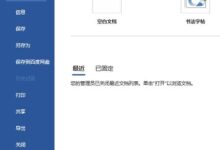





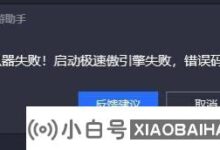

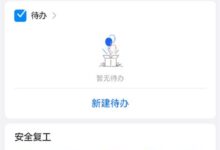
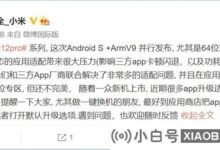


评论前必须登录!
注册